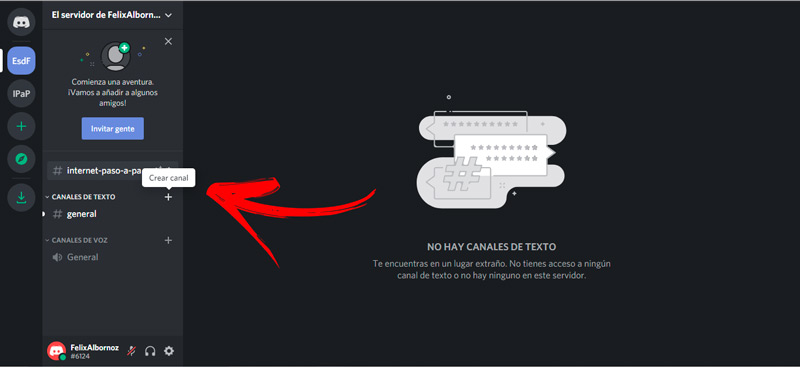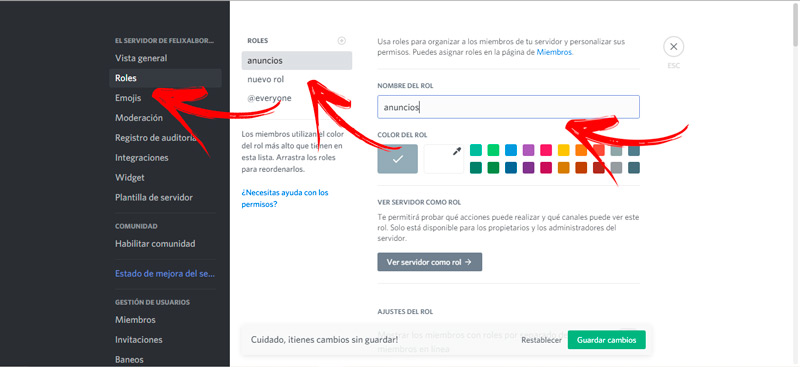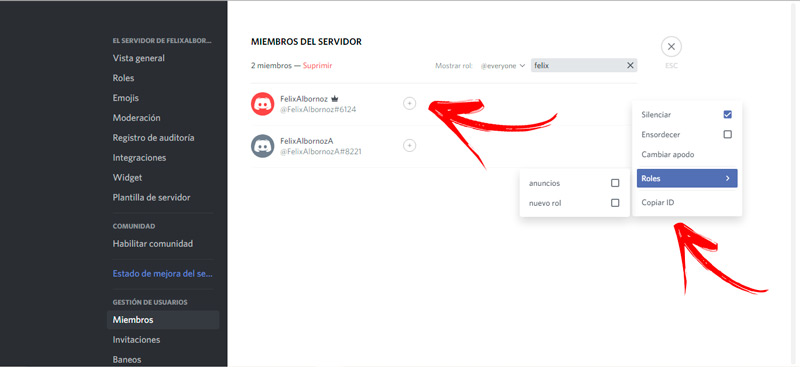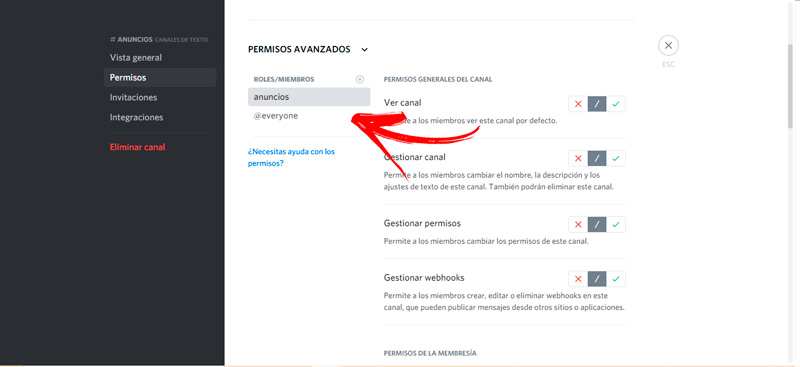Lo Último en IP@P
- Stellar Data Recovery revoluciona la recuperación de archivos perdidos en discos duros externos
- Goblin Mine: La Estrategia Económica Detrás del Juego de Minería que está Fascinando a Todos
- Estos son los nuevos Cargadores UGREEN: potencia y portabilidad en dos versiones que no te puedes perder
- UGREEN Nexode Pro: El Cargador Ultradelgado que revoluciona la carga de dispositivos móviles
- La computación en la nube está transformando los juegos Online y estas son sus grandes ventajas
Cuando se necesita conectar una gran cantidad de miembros en Discord para que reciban información de forma automática de un determinado canal será conveniente el uso de un canal de anuncios.
Esta herramienta permite recibir en cada uno de los servidores de los miembros, que pertenecen al canal de anuncios, los mensajes y las notificaciones que se publican en la sala de conversaciones de texto.
De esta manera, Discord se convierte en una herramienta imprescindible para mantener informada a toda una comunidad por medio de un solo mensaje. Si quieres saber cómo puedes crear un canal de anuncios, continúa leyendo.
¿Qué es un canal de anuncios en Discord y cuáles son los beneficios de tener uno?
Los canales de anuncios en Discord se utilizan para informarles de forma automática a los miembros que pertenecen a ese canal sobre determinados acontecimientos. Esto se lo puede hacer sincronizando el canal de anuncios con los servidores personales de cada miembro.
De esta manera es posible disfrutar de grandes beneficios dentro de una comunidad, los cuales son:
- Los canales de anuncios proporcionan las últimas novedades de los canales importantes.
- Es posible conectar una gran cantidad de miembros, por lo que la información se distribuye mucho más rápido y fácil.
- Podrás crear un canal de anuncios desde cero, pero si lo prefieres puedes convertir uno que ya exista de una manera mucho más fácil.
- No es necesario contar con cuentas premium de Discord para obtener un canal de anuncios. Esto beneficia a las empresas están distribuidas en diferentes zonas geográficas, ya que los proveedores y clientes importantes pueden conocer la información necesaria sin gastar ni un solo euro.
- Es posible publicar los mensajes propios o, mediante los roles asignados, enviar mensajes publicados por otros miembros.
- Un canal de anuncios permite que todas las publicaciones de un determinado miembro sean actualizadas en este canal.
- Podrás subir hasta 10 mensajes por hora de forma gratuita.
- La manera de publicar un nuevo contenido es muy simple, solo debes pasar el ratón por encima del chat y luego hacer clic en Publicar.
- Por medio de configuraciones se puede restringir los roles, esto trae como ventaja que ningún miembro podrá modificar la información si no tiene la autorización necesaria.
- Los mensajes que incluyen imágenes, vídeos, gifs y emoticones podrán ser vistos en los servidores de la misma manera que se publicó por primera vez en el canal de anuncios.
- Si por algún motivo es necesario editar un mensaje, esta edición o eliminación también aparecerá en los servidores personales.
- La configuración de la plataforma de Discord permite que las menciones @everyone y @here, entre otras nos envíen a los servidores de los miembros que siguen el canal de anuncios. Esto beneficia la privacidad de los canales.
- Todos los usuarios que pertenecen al canal no necesitan realizar ninguna otra acción para recibir la información necesaria. Este sistema beneficia la administración de la comunicación, en especial en las organizaciones grandes.
- El sector de tecnología y aquellos que reciben actualizaciones de forma permanente se ven beneficiados con este método para informar a sus miembros los nuevos cambios de manera segura y precisa.
Aprende paso a paso cómo configurar un canal de anuncios en tu servidor de Discord
A continuación, te mostraremos el paso a paso que debes realizar para configurar un canal de anuncios desde cero:
Ingresa a Discord
Lo primero que tendrás que hacer es acceder con tu usuario y contraseña para entrar a tu perfil y poder crear el canal. Esto lo podrás hacer ingresando desde el navegador a la web https://discord.com/ o por medio de la aplicación Discord para móviles y ordenadores.
Crea el canal de anuncios
En estos momentos tendrás que dirigirte al panel izquierdo de la pantalla y presionar en la opción Crear canal, sentado por el signo "+". Esta acción te permitirá abrir un nuevo menú en el cual vas a elegir el tipo de canal y el nombre del mismo. Cuando termines deberás presionar en el botón Crear canal.
Más en Aplicaciones
- Grupos de Telegram ¿Qué son, para qué sirven y cuáles son las diferencias con los canales?
- ¿Cómo eliminar el límite de 40 minutos máximo de uso en Zoom y no tener límite de tiempo? Guía paso a paso
- ¿Cuales son los mejores widgets para tu dispositivo iPhone de Apple? Lista 2024
- ¿Cómo recuperar la cuenta de Uber para utilizar el servicio de taxi más avanzado? Guía paso a paso
- Chat de Skype ¿Qué son y cuáles son todas las acciones que puedo hacer en ellos?
SÍGUENOS EN 👉 YOUTUBE TV
Otra opción que te ofrece Discord es convertir un canal ya existente en uno de anuncios vas a tener que seleccionar el canal y presionar en la rueda dentada. A continuación, podrás activar la opción Anuncios, activar la casilla de canal de textos. Debes considerar que el canal que puedes convertir debe ser de textos y no de voz, ya que de lo contrario este paso no funcionará.
Otorga los roles necesarios a los miembros
En este paso lo que estás buscando es configurar el canal para que algunos miembros puedan modificar los anuncios o borrarlos, entre otras acciones. Para ello tendrás que dirigirte al canal de anuncios y seleccionar la herramienta Roles (la encontrarás luego de presionar la rueda dentada ubicada al final del nombre). Presiona en el signo "+" y asigna un nombre al nuevo rol. Por ejemplo, Anuncios. Cuando termines pulsa en Guardar cambios.
Elige a los miembros
Una vez que hayas escrito y creado el nuevo rol es necesario asignarlos a los miembros. Para ello, tendrás que dirigirte a la parte izquierda de la pantalla y presionar en la flecha ubicada al final del nombre del servidor. Esto hará que se despliega un menú en el cual tendrás que seleccionar la opción Miembros dentro de las funciones GESTIÓN DE USUARIOS.
Vas a encontrar en la parte derecha una lista con todos los miembros elegidos. Tendrás que presionar en el signo "+" para que puedas elegir Roles, luego de ello vas a tener que activar la casilla Anuncios (o el nombre que le hayas asignado al nuevo rol).
Configura otras acciones
Ingresa a los Ajustes del canal de anuncios presionando la rueda dentada. A continuación, selecciona el rol Anuncios (o el nombre que le hayas asignado al nuevo rol). Esto te permitirá elegir desde la sección PERMISOS AVANZADOS qué tipo de acciones puede generar el rol que acabas de crear. Debes tener presente que la lista es larga por lo que vas a tener que desplazar la ventana para encontrar todas las opciones disponibles. Cuando termines pulsa en Guardar cambios.